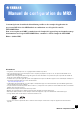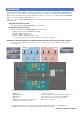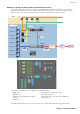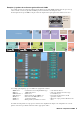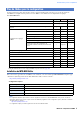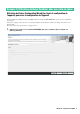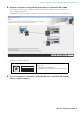User Manual
Table Of Contents
- Introduction
- Flux de tâches pour la configuration
- Exemple 1) Utilisation de Room Combiner dans une salle de danse
- Utilisation de Device Configuration Wizard (Assistant de configuration de l'appareil) pour créer la configuration de l'appareil
- Configuration des réglages du MRX
- Connexion de l'équipement
- Mise sous tension du MRX
- Mise sous tension de l'amplificateur
- Spécification de l'adresse TCP/IP de l'ordinateur
- Connexion en ligne de MTX-MRX Editor
- Vérification de l'application des réglages
- Exemple 2) Système de téléconférence utilisant Speech Privacy
- Utilisation de Device Configuration Wizard (Assistant de configuration de l'appareil) pour créer la configuration de l'appareil
- Configuration des réglages du MRX
- Configuration des réglages EXT. I/O
- Connexion de l'équipement
- Mise sous tension du MRX
- Mise sous tension de l'amplificateur
- Spécification de l'adresse TCP/IP de l'ordinateur
- Envoi des sons ambiants de Speech Privacy
- Connexion en ligne de MTX-MRX Editor
- Vérification de l'application des régalges
- Exemple 3) Système de radiomessagerie utilisant le PGM1
- Utilisation de Device Configuration Wizard (Assistant de configuration de l'appareil) pour créer la configuration de l'appareil
- Détermination de la configuration du MRX
- Configuration des réglages EXT. I/O
- Connexion de l'équipement
- Activation du commutateur réseau Gigabit PoE
- Spécification de la valeur du paramètre UNIT ID sur le MCP1
- Mise sous tension des équipements autres que les amplificateurs et les haut-parleurs
- Mise sous tension des amplificateurs et des haut-parleurs
- Spécification de l'adresse TCP/IP de l'ordinateur
- Connexion en ligne de MTX-MRX Editor
- Vérification de l'application des réglages
- Questions et réponses
- Désinstallation du logiciel (suppression de l'application)

Flux de tâches pour la configuration
Manuel de configuration du MRX
6
Suivez les étapes ci-dessous pour installer MTX-MRX Editor.
1.
Après avoir décompressé le fichier téléchargé, double-cliquez sur le fichier « setup.exe »
dans le dossier cible de la décompression.
L'assistant d'installation de MTX-MRX Editor apparaît.
2.
Procédez à l'installation conformément aux instructions qui s'affichent à l'écran.
Démarrage de MTX-MRX Editor
Suivez les étapes ci-dessous pour démarrer MTX-MRX Editor.
1.
Double-cliquez sur l'icône MTX-MRX Editor sur le bureau.
2.
Si la boîte de dialogue « Network Setup » (Configuration réseau) apparaît, cliquez sur [OK]
ou sur [Cancel] (Annuler).
Vous effectuerez la configuration lors de l'étape « Specifying the computer’s TCP/IP address » (Spécification de
l'adresse TCP/IP de l'ordinateur)
3.
La fenêtre de dialogue « Startup » (Démarrage) apparaît. Cliquez sur [New file] (Nouveau
fichier), puis sur [OK].
L'assistant « Device Configuration Wizard » (Assistant de configuration de l'appareil) démarre. Vous pouvez à présent
effectuer les réglages de base.
Nous utiliserons des exemples spécifiques pour expliquer l'étape « Utilisation de l'assistant Device Configuration Wizard
pour créer la configuration de l'appareil » et les étapes suivantes.
NOTE
Si le composant Bonjour n'est pas installé sur l'ordinateur que vous utilisez, un écran vous invitant à l'installer apparaîtra pendant
l'installation de MTX Editor.
Si vous êtes invité à installer Bonjour, téléchargez le logiciel depuis le site Web Yamaha Pro Audio et installez-le. Réinstallez ensuite
MTX-MRX Editor.
http://www.yamahaproaudio.com
NOTE
Il est possible que la boîte de dialogue « User Account Control » (Contrôle de compte d'utilisateur) apparaisse. Le cas échéant,
cliquez sur [Continue] (Continuer) ou [Yes] (Oui).